电脑删除无线缓存
你知道电脑删除无线缓存的方法吗?下面是www.886abc.com整理的一些关于电脑删除无线缓存的相关资料,供你参考。
电脑删除无线缓存windows xp
右键单击桌面图标“网上邻居”选“属性”(也可在开始菜单中找到网上邻居或者控制面板),然后右键单击“无线网络连接”选“属性”,上侧选中“无线网络配置”,中间方框中即为以前连接保存下来的无线信号信息,选择需删除的信号,点击下方”删除”,最后点击”确定”即可。如下图:
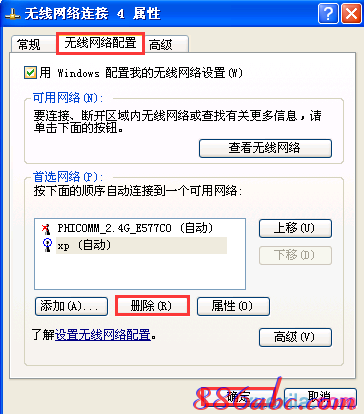
电脑删除无线缓存windows 7
右键点击桌面上的“网络”图标,点击“属性”(也可通过开始菜单中的控制面板找到”网络和Internet”),进入到网络与共享中心,点击左侧“管理无线网络”,选择需删除的信号,右键单击选“删除网络”或直接点击上侧”删除”即可,如下图:
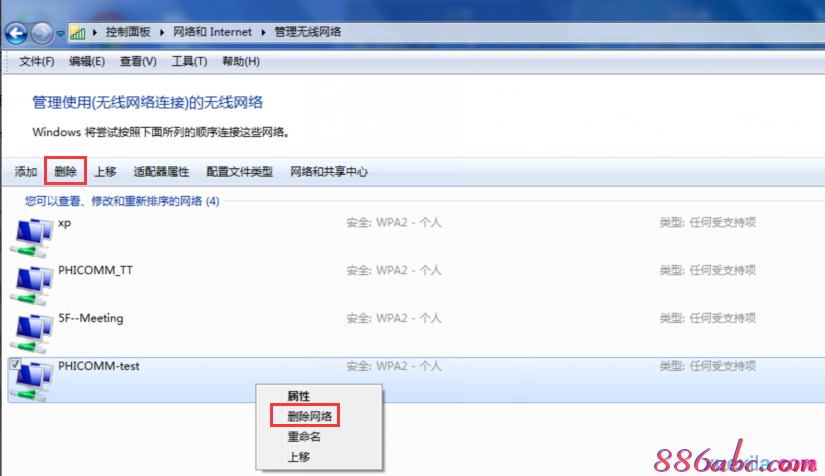
3、 移动Android系统按以下步骤进行配置:
打开”设置”→”WLAN”, 找到需删除的信号,有的手机是长按此信号弹出菜单选择”取消保存”;有的手机是此信号旁边有箭头图标,点开里面有”删除网络”。请根据实际情况操作。
4、 移动iOS系统按以下步骤进行配置:
打开”设置”→”无线局域网”, 找到需删除的信号,点击右侧感叹号”i”图标,选择”忽略此网络”,在下一步弹出窗口中选择”忽略”即可。

